Створювати штриховий малюнок (лайнарт) чи ні?
Хороше запитання, з якого потрібно починати при роботі над будь-яким малюнком. Створення лайнарта - не правило. Фактично, можна малювати і поверх ескізу. Ви коли-небудь пробували робити саме так? Ну, сьогодні я поділюся з вами технікою, яку застосовую для такого роду робіт.
Згадайте поради з першої частини. Ескіз є лише помічником, а не правилом, якому потрібно слідувати. Я зазвичай виконую його синім кольором, потім по завершенні я міняю колір шару на чорний. Хороший спосіб поліпшити якість своїх малюнків - вивчити такі концепції, як:
1) точка
2) лінія
3) фігура
4) форма
5) колір
6) баланс
7) текстура
8) пропорція
9) контраст
10) повторення
11) ритм
12) рух
13) направлення
14) акцент
15) історія мистецтва

КРОК 2: КОЛІР ФОНУ
Створіть новий шар під шаром з ескізом, цей шар і буде фоном ...
Фон повинен бути світлим, якщо сам ескіз виконаний темними фарбами. І навпаки, фон повинен бути темним, якщо ескіз намальований світлим кольором.
Пам'ятайте, ви можете змінити тон шару з ескізом, а також можна заблокувати (Lock) шар і зафарбувати його, так що можете використовувати той метод, який вам більше подобається.
Але ви ПОВИННІ бачити шар з ескізом, тому що розфарбовувати доведеться поверх нього.
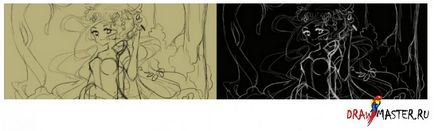
Тут і далі: натисніть на картинку, щоб подивитися зображення в повному розмірі.
Тепер створіть ще один новий шар поверх шару з ескізом (ви можете розфарбовувати і під цим шаром, якщо вам так буде зручніше ... тут можна працювати в обох напрямках). Можна створити цей шар всередині нової папки так, що можна буде тримати всі кольорові шари всередині неї і не плутатися з шарами (таке зі мною траплялося часто, тому тепер я активно користуюся папками). Також, якщо хочете, можете зменшити Непрозорість (Opacity) шару з ескізом. Я, наприклад, міняю його до 50% або 30%.
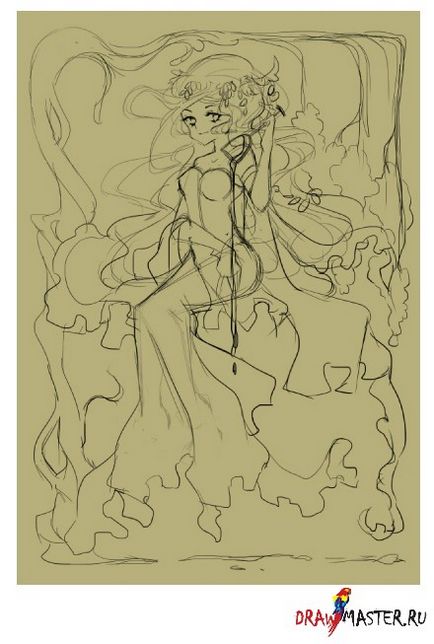
КРОК 3: розфарбовування
Більшою мірою процес розфарбовування відбувається наступним чином:
1) за допомогою інструменту Перо (Pen tool) створюється фігура базового кольору. Ця фігура повинна повторювати форму ескізу. Можна прати куточки за допомогою Ластику (Eraser) або використовуючи інструмент Прозорий колір (Transparent color) (і Перо);
2) блокується (Lock) фігура;
3) за допомогою Пера додається новий колір і наносяться світлі тіні. Зм'якшуємо їх за допомогою кисті (Brush tool) або інструменту Акварель (Watercolor tool).
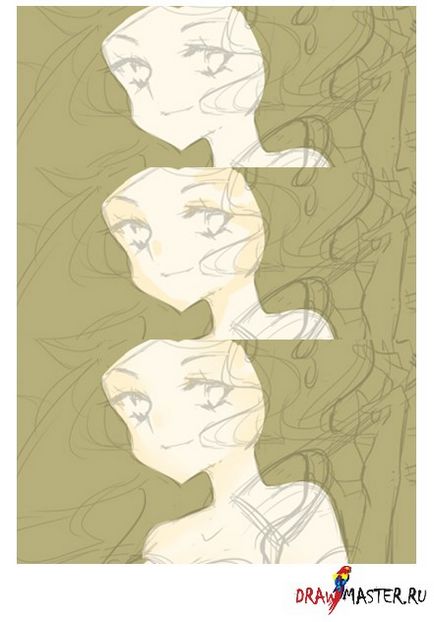
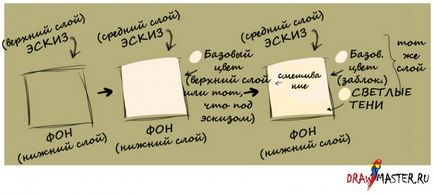
Тут у мене немає якогось однозначного правила, можете додавати тіні на новому шарі або на тому ж заблокованому шарі, на якому тільки що працювали. Але дотримуйтеся наступного:
1) вибирайте для тіней усереднений колір;
2) трошки розмивайте краю тіней за допомогою інструменту Акварель або Аерограф (Airbrush);
3) використовуйте темніший колір тільки для додавання якихось темних плям тіней за допомогою Кисті або аерографа, і якщо хочете, можете також розмити краю.
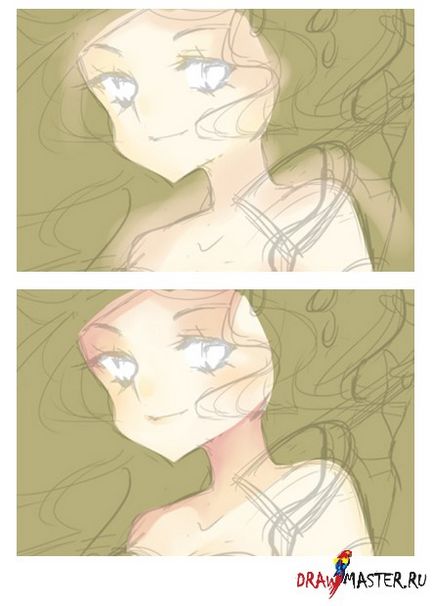
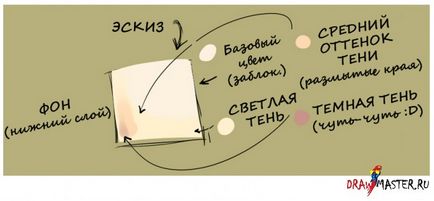
Іноді можна залишати лайнарт поверх розфарбованих фігур ... а можна залишити малюнок зовсім без нього, все залежить від того, який ефект ви хочете отримати. Якщо ви будете дотримуватися цих кроків, у вас вийде щось на зразок цього:
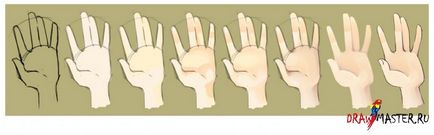
Малювання волосся - одна з найцікавіших частин цієї техніки, тут я створюю дуже багато шарів і всі вони різного кольору, призначені для окремих частин волосся. Ви можете використовувати стільки шарів, скільки вам для цього знадобиться.
Найтемніші волосся - це самий нижній шар, найсвітліші знаходяться на верхніх шарах.
Можна на деяких шарах додавати тіні за допомогою Кисті, блокуючи їх і розфарбовуючи більш темним кольором. Можна також наносити світлові плями і створювати градієнти за допомогою аерографа.
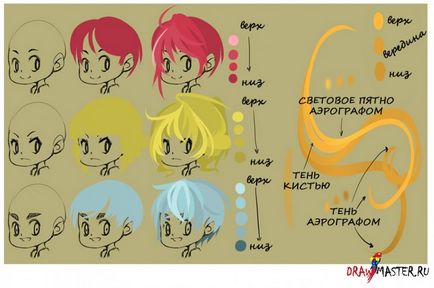
Тут техніка та ж, що і при малюванні шкіри ... проте, все ж я покажу вам скріншоти, щоб у вас було чітке уявлення про те, як відбувається весь процес. Якщо вам потрібно зробити матеріал прозорим, можна зменшити Непрозорість шару або стерти деякі частини за допомогою аерографа.
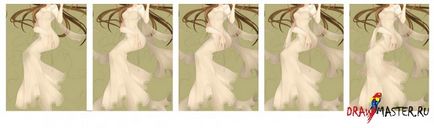
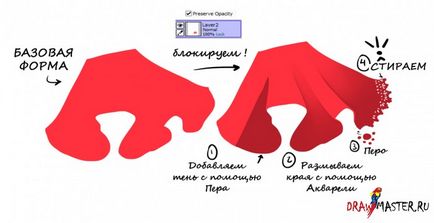
КРОК 7: ПОВОРОТ (Flip і Rotation)
Я розповім вам, як я створювала рамку для цього малюнка. Зазвичай цей прийом я використовую досить часто - для рамок, фонів, прикрас ... І ви можете використовувати її для різних речей! Просто спробуйте!
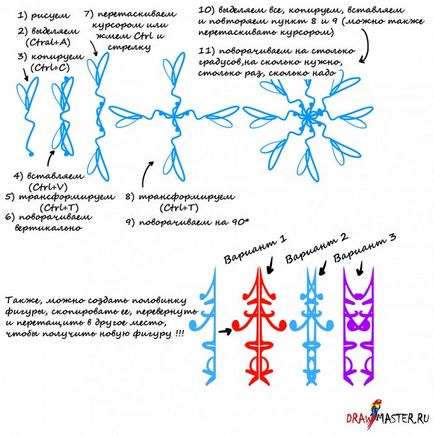
Таким чином, при створенні даної рамки мені потрібно було створити тільки одну її половину ... а друга половина була створена за допомогою повороту (Flip).
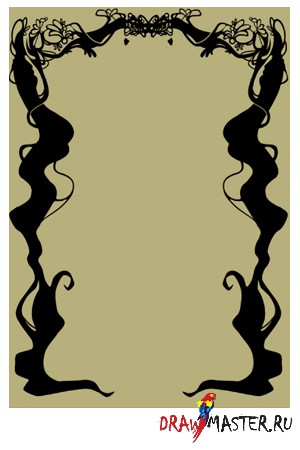
Натисніть Ctrl + T і перед вами з'явиться меню, за допомогою якого можна повернути шар в процесі малювання (його також можна побачити при використанні інструменту Виділення (Selection tool)).
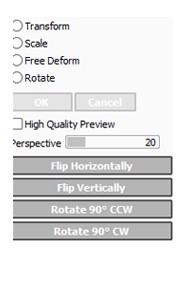
Цей інструмент я використовую досить часто, тому вам, напевно, буде цікаво, як зменшити або збільшити виділення, щоб додати обведення до свого малюнку. Цей прийом не обов'язковий, ок? Його не потрібно використовувати на кожному створеному вами малюнку.
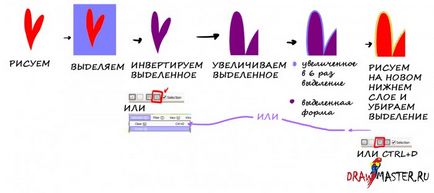
У попередньому уроки, який я презентувала, я розповідала про те, як створювати текстури, так що тепер ви знаєте, що можна використовувати текстуру і змінити режим шару. Не бійтеся все змішувати, але і не перестарайтеся з цим. В одному випадку добре впишеться простий малюнок, в іншому випадку - більш складний патерн. Все залежить від того, якого результату ви хочете добитися в результаті.

Ось і все ... А зараз я покажу вам кілька корисних кнопок, з яким можна працювати.
Layer clip: Відкрийте сторінку з нижнього порожньому квадрату зліва від шару і ви побачите цю іконку. Вона говорить про те, що будь-які зміни, такі як перетягування або трансформації, будуть застосовні до всіх верств, де ця кнопка включена.
Transfer down layer: Переносить всі фігури робочого шару на шар, що стоїть нижче. Робочий шар при цьому стає порожнім, а на шарі нижче будуть ті ж фігури, які на ньому були раніше, плюс до них додадуться фігури, перенесені з робочого шару.
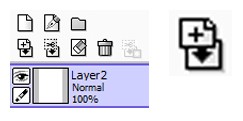
Merge down layer: Ця кнопочка дозволяє змішувати верхній шар з тим, що знаходиться під ним. Якщо клікнути по ній на папці, всі верстви всередині папки об'єднаються в одну.
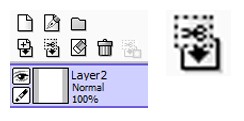
КОЛІРНЕ КОЛЕСО / ЗМІШУВАННЯ КВІТІВ
Ці інструменти допоможуть вам в підборі / зміну / виборі кольору для ваших кистей і заливок. Це не змінить квітів, вже наявних на полотні, на відміну від інструментів в меню Фільтри (Filters).

Являє собою райдужний обруч навколо квадрата.
- Тон (Hue): Відкрийте сторінку з колі, щоб змінити колір.
- Насиченість і Відтінок (Saturation and Value): Відкрийте сторінку з квадрату, щоб вибрати колір.
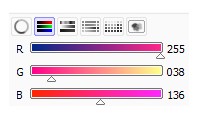
- Наведіть слайдери, щоб посилити або зменшити показники:
Червоного кольору (Red color)
Зеленого кольору (Green color)
Синього кольору (Blue color).
Слайдери Тона (Hue), насиченості (Saturation) і відтінків (Value).
- Наведіть слайдери, щоб:
H: змінити колір
S: змішати його з білим
V: змішати його з чорним.
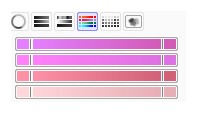
- Клацніть по лівому квадратику, щоб забарвити обрану вами кисть. Виберіть інший колір і потім клацніть по квадратику справа. Кольори змішаються по всій довжині смужки, що проходить між двома цими квадратами.
- У вас для цього є 4 смужки.
- Підберіть колір з будь-якої частини смужки.
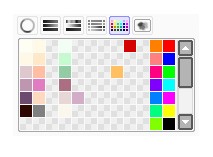
- Створіть свою власну палітру з найбільш часто використовуваними квітами.
- Утримуючи клавішу Shift, клацніть по порожній клітинці, щоб додати в неї який використовується в даний момент колір.
- Утримуючи клавішу Ctrl, клацніть по будь-якого кольору, щоб прибрати його. Просто перетягніть його з палітри, і віддалиться сам.
- Клацніть по іншому кольору, щоб його вибрати.
Електронний блокнот (Scratchpad).

- Малюйте будь-якими інструментами і змішуйте кольору. Кольори звідти можна підібрати за допомогою кліка правою кнопкою миші.
- Клацніть по ластик зверху, щоб очистити його.
- Не бійтеся використовувати кнопки зверху Назад (Undo) або Уперед (Redo). Вони працюють тільки на електронному блокноті.